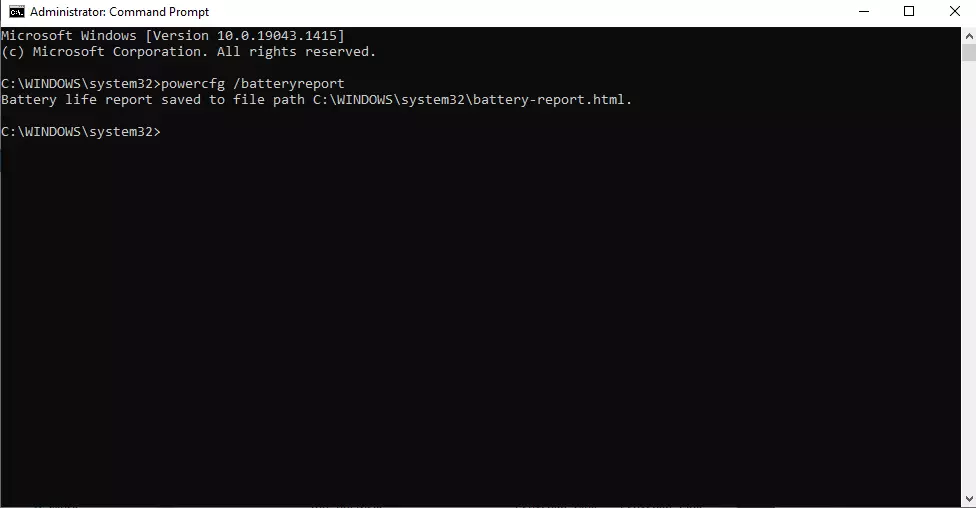Brilio.net - Laptop merupakan salah satu gadget yang saat ini paling banyak digunakan oleh masyarakat. Dengan menggunakan laptop, kamu bisa melakukan aktivitasmu dengan lebih mudah, cepat, dan efisien. Kamu pun dapat lebih mudah berpindah tempat karena laptop nyaman digunakan dimana saja, bahkan ada pula yang sangat ringan, sehingga kamu tidak akan merasa keberatan.
Selain menggunakannya, kamu juga harus tetap memperhatikan kondisi laptopmu supaya dapat lebih awet dan performanya tidak menurun. Salah satu komponen yang harus kamu pantau adalah baterai laptop.
Apabila laptopmu memiliki kualitas baterai yang masih baik, maka kamu bisa menggunakan laptop dalam waktu lama tanpa perlu dicas. Sedangkan baterai laptop yang bermasalah tentu akan membuat laptop cepat kehabisan daya, bahkan terasa begitu panas.
Supaya kamu bisa selalu memantau kesehatan baterai laptop, kamu bisa memanfaatkan beberapa cara. Nah, berikut brilio.net rangkum dari berbagai sumber, Kamis (13/1), inilah cara cek kesehatan baterai laptop Windows dengan mudah.
1. Melalui Command Prompt
foto: brilio.net/Tita Meydhalifah
- Ketikkan cmd pada search tab di bagian menu "Start."
- Kemudian klik menu "Run as Administrator" dan klik "Yes."
- Setelah itu, ketikkan "powercfg /batteryreport" dan tekan enter. Kamu pun akan mengetahui letak file yang berisi mengenai kesehatan bateraimu.
- Selanjutnya, buka File Explorer dan ikuti urutan yang tercantum pada Command Prompt. Misalnya, tertulis path C:WINDOWSsystem32battery-report.html, maka kamu bisa membuka folder C, kemudian buka lagi folder Windows. Lalu buka lagi folder system 32, temukan file battery-report dan klik atau enter.
- Kamu pun akan mengetahui informasi mengenai kesehatan bateraimu dengan detail.
2. Melalui Battery Bar
foto: pexels.com
- Kamu harus mendownload aplikasi Battery Bar terlebih dahulu, setelah aplikasi terpasang, kamu pun bisa membukanya.
- Pada bagian taskbar akan muncul ikon baterai berwarna hijau dan kamu bisa melihat sisa kapasitas baterai laptopmu.
- Arahkan kursor ke ikon baterai tersebut ntuk menunjukkan detail informasi.
- Kamu bisa melihat tingkat kesehatan baterai pada informasi "Battery Wear."
3. Melalui Battery Care
foto: pexels.com
- Kamu harus mendownload aplikasi Battery Care terlebih dahulu, setelah aplikasi terpasang, kamu pun bisa membukanya.
- Kamu pun bisa mengklik pada bagian "basic information" untuk mengetahui informasi seperti status baterai, sisa persen, dan sisa waktu baterai. Selain itu, kamu juga bisa mengklik "detailed information" untuk mengetahui model baterai, kapasitas, wear level, designed capacity, dan total discharge cycle.
4. Melalui Battery Info View
foto: pexels.com
- Kamu harus mendownload aplikasi Battery Info View terlebih dahulu, setelah aplikasi terpasang, kamu pun bisa membukanya.
- Kamu pun bisa langsung mengetahui informasi kesehatan bateraimu dengan detail. Kamu bisa mengetahui informasi seperti serial number, current capacity, hingga catatan penggunaan baterai.
5. Untuk pengguna MacOS
foto: pexels.com
- Klik tombol Apple, kemudian pilih menu "About This Mac."
- Selanjutnya klik "System Report" dan buka menu "Hardware."
- Kemudian pilih "Power" dan kamu bisa mengetahui kesehatan bateraimu pada bagian "Health Information."
Recommended By Editor
- Kamu pengguna Google Chrome? Lakukan cara ini untuk menghemat baterai
- 7 Kesalahan sepele dalam memperlakukan laptop ini berdampak fatal lho
- 6 Keunggulan laptop terbaru Lenovo, cocok untuk gamer
- 10 Tanda laptop sedang dimata-matai atau dihack
- 2 Laptop gaming ini punya spek gahar, main game jadi makin seru